كيفية إلغاء تثبيت التطبيق
بعد إزالة التطبيق، ستتوقف حماية الكمبيوتر والبيانات الشخصية.
عند إلغاء تثبيت التطبيق، ستتم دعوتك لإكمال استطلاع رأي قصير لمشاركة الأسباب وراء قرارك. وسيساعدنا ذلك على تحسين التطبيق وتعزيز تجربتك في المستقبل.
يتم إزالة التطبيق باستخدام معالج الإعداد.
كيفية إلغاء تثبيت التطبيق في Windows 7
كيفية إلغاء تثبيت التطبيق في Windows 8 أو أحدث
تتضمن عملية الإزالة الخطوات التالية:
- لإزالة التطبيق، يجب إدخال كلمة المرور للوصول إلى إعدادات التطبيق. وإذا تعذر عليك تحديد كلمة المرور لأي سبب كان، فسيتم منع إزالة التطبيق. بعد إدخال كلمة المرور، انقر فوق تأكيد.
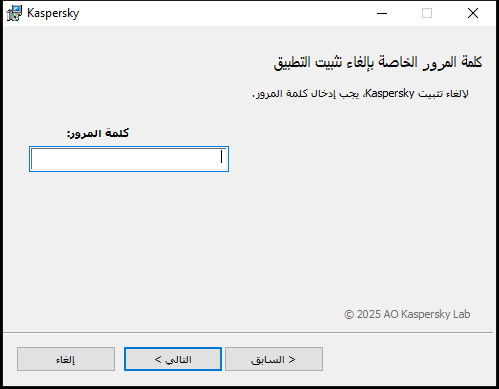
نافذة إدخال كلمة المرور
يتم عرض هذه الخطوة فقط في حالة ضبط كلمة مرور لإزالة التطبيق.
- حفظ اشتراك في حسابك على My Kaspersky.
في هذه الخطوة، يمكنك تحديد ما إذا كنت تريد حفظ الاشتراك في حساب My Kaspersky لاستخدامه في المستقبل.
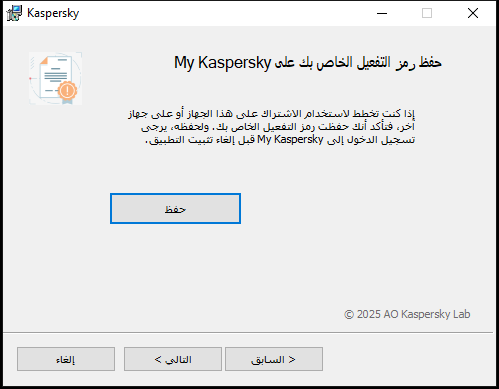
نافذة حفظ رمز التفعيل
- إذا كنت ترغب في حفظ اشترك، انقر فوق الزر حفظ.
- انقر فوق الزر التالي >.
سيتم عرض نافذة الاشتراك المحفوظ.
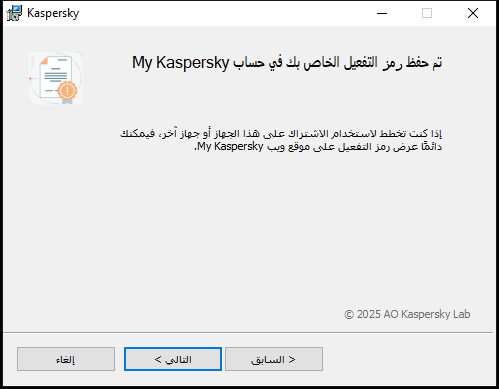
نافذة تتضمن الاشتراك المحفوظ
- انقر فوق الزر التالي >.
- حفظ البيانات للاستخدام في المستقبل
في هذه الخطوة، يمكنك تحديد أي من البيانات التي يستخدمها التطبيق تريد أن تحتفظ بها لاستخدامها لاحقًا أثناء التثبيت التالي للتطبيق (عند تثبيت إصدار أحدث من التطبيق مثلاً).
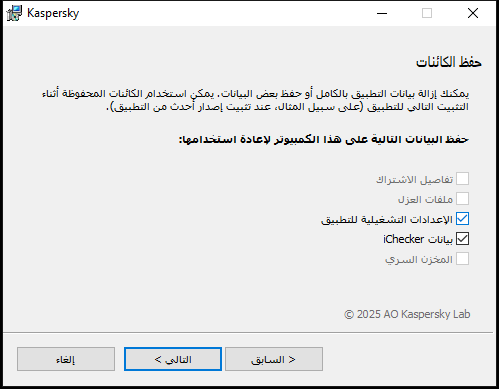
نافذة إعدادات الحفظ
يمكنك حفظ البيانات التالية:
- تفاصيل الاشتراك عبارة عن مجموعة من البيانات التي تحدد قواعد الحاجة إلى تفعيل التطبيق أثناء التثبيت مستقبلاً عن طريق السماح لك باستخدام الترخيص الحالي ما لم تنته صلاحية الاشتراك قبل بدء التثبيت.
- ملفات العزل هي الملفات التي يتم فحصها بواسطة التطبيق ونقلها إلى "العزل".
بعد إزالة التطبيق من الكمبيوتر، تصبح الملفات المعزولة غير متاحة. لإجراء عمليات مع هذه الملفات، يجب تثبيت تطبيق Kaspersky.
- الإعدادات التشغيلية للتطبيق هي قيم إعدادات التطبيق التي تم تحديدها أثناء تكوين التطبيق.
يمكنك كذلك تصدير إعدادات الحماية في موجه الأوامر باستخدام الأمر التالي:
avp.com EXPORT <file_name>.- بيانات iChecker هي ملفات تتضمن معلومات حول الكائنات التي تم فحصها بالفعل باستخدام تقنية iChecker.
- المخزن السري هي الملفات الموضوعة في المخزن باستخدام وظيفة المخزن السري.
لمتابعة إلغاء تثبيت التطبيق، انقر فوق التالي >.
- تأكيد الإزالة
نظرًا لأن إزالة التطبيق تهدد أمان الكمبيوتر وبياناتك الشخصية، سيُطلب منك تأكيد رغبتك في إزالة التطبيق. للقيام بذلك، انقر الزر إزالة.
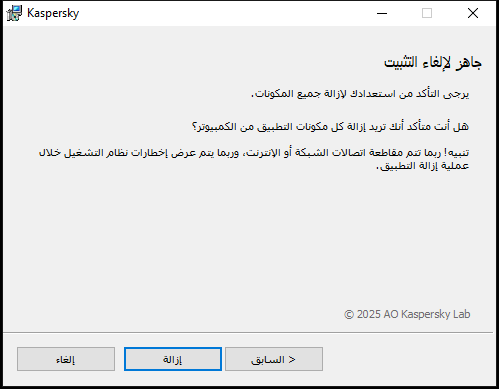
نافذة لتأكيد إزالة التطبيق
- استكمال الإزالة
في هذه الخطوة، يقوم "المعالج" بإزالة التطبيق من الكمبيوتر. الرجاء الانتظار حتى اكتمال عملية الإزالة.
قد لا تتوفر هذه الوظيفة في بعض المناطق.
أثناء إزالة التطبيق، يجب إعادة تشغيل نظام التشغيل. إذا قمت بإلغاء إعادة التشغيل الفورية، فسيتم تأجيل إكمال إجراء الإزالة حتى تتم إعادة تشغيل نظام التشغيل أو يتم إيقاف تشغيل الكمبيوتر ثم يعاد تشغيله.
- لإعادة تشغيل الكمبيوتر، انقر فوق نعم.
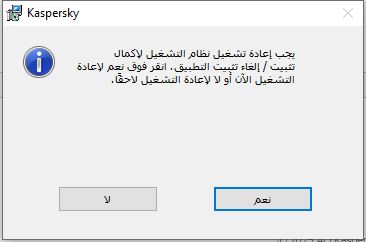
نافذة اكتمال إلغاء التثبيت